உள்ளடக்க அட்டவணை
இந்தக் கட்டுரையில், எக்செல் இல் VBA உடன் ஒரு செல் அல்லது கலங்களின் வரம்பை எவ்வாறு தேர்ந்தெடுக்கலாம் என்பதை நான் உங்களுக்குக் காண்பிப்பேன். நீங்கள் ஒரு ஒற்றை, கலங்களின் வரம்பு, பெயரிடப்பட்ட வரம்பைக் கொண்ட கலம் மற்றும் VBA உடன் தொடர்புடைய மற்றொரு கலத்தைத் தேர்ந்தெடுக்க கற்றுக்கொள்வீர்கள்.
பயிற்சிப் புத்தகத்தைப் பதிவிறக்கவும்
VBA.xlsm உடன் கலத்தைத் தேர்ந்தெடு
6 Excel இல் VBA உடன் கலத்தைத் தேர்ந்தெடுக்க பயனுள்ள வழிகள்
VBA .
1 உடன் செல் அல்லது கலங்களின் வரம்பைத் தேர்ந்தெடுக்க மிகவும் பயனுள்ள 6 முறைகளை ஆராய்வோம். Excel இல் VBA உடன் செயலில் உள்ள ஒர்க்ஷீட்டின் கலத்தைத் தேர்ந்தெடுக்கவும்
முதலில், Excel இல் VBA உடன் செயலில் உள்ள ஒர்க்ஷீட்டின் கலத்தைத் தேர்ந்தெடுக்கலாம்.
இங்கே நான் ஒர்க்புக்1 என்ற பணிப்புத்தகம் உள்ளது. பணிப்புத்தகத்தில் Sheet1 , Sheet2 மற்றும் Sheet3 எனப்படும் மூன்று பணித்தாள்கள் உள்ளன. செயலில் உள்ள ஒர்க்ஷீட் தாள்1 ஆகும்.
செயல்படும் ஒர்க் ஷீட்டில் உள்ள எந்த கலத்தையும் ( C5 இந்த எடுத்துக்காட்டில்) தேர்ந்தெடுக்க பின்வரும் குறியீட்டு வரியைப் பயன்படுத்தலாம்:
⧭ VBA குறியீடு:
ActiveSheet.Range("C5").Select அல்லது,
ActiveSheet.Cells(5,3).Select 
⧭ வெளியீடு:
இதை இயக்கவும். மேலும் இது பணிப்புத்தகம்1 இன் செயலில் உள்ள ஒர்க்ஷீட்டின் C5 கலத்தைத் தேர்ந்தெடுக்கும் தாள்1 .

2. செயலில் உள்ள பணிப்புத்தகத்தின் கலத்தைத் தேர்ந்தெடுக்கவும், ஆனால் எக்செல் இல் VBA உடன் செயலில் உள்ள ஒர்க்ஷீட்டைத் தேர்ந்தெடுக்கவும்
இப்போது, செயலில் உள்ள பணிப்புத்தகத்தின் கலத்தைத் தேர்ந்தெடுக்கலாம், ஆனால் செயலில் உள்ள ஒர்க்ஷீட்டின் கலத்தைத் தேர்ந்தெடுக்கவும். எங்களின் செயலில் உள்ள ஒர்க்ஷீட் தாள்1 , ஆனால் இந்த முறை நாங்கள் தேர்ந்தெடுப்போம்செல் C5 of Sheet2 .
நீங்கள் பின்வரும் குறியீட்டின் வரியைப் பயன்படுத்தலாம்:
⧭ VBA குறியீடு :
Application.Goto Sheets("Sheet2").Range("C5") அல்லது,
Application.Goto Sheets("Sheet2").Cells(5,3) அல்லது,
Sheets("Sheet2").Activate
Range("C5").Select

⧭ வெளியீடு:
இதை இயக்கவும். மேலும் அது செயலில் உள்ள பணிப்புத்தகத்தின் தாள்2 C5 கலத்தைத் தேர்ந்தெடுக்கும் பணிப்புத்தகம்1 .

3. எக்செல் இல் VBA உடன் செயலில் உள்ள பணிப்புத்தகத்திலிருந்து செல் அவுட் என்பதைத் தேர்ந்தெடுக்கவும்
இந்த முறை செயலில் உள்ள பணிப்புத்தகத்திலிருந்து அல்ல, ஒரு கலத்தைத் தேர்ந்தெடுப்போம்.
எங்கள் செயலில் உள்ள பணிப்புத்தகம் ஒர்க்புக்1 . ஆனால் அதே கோப்புறையில் Workbook2 என்ற மற்றொரு பணிப்புத்தகம் உள்ளது.
C5 in Sheet1 of Workbook2 .
VBA குறியீட்டின் வரி:
⧭ VBA குறியீடு:
Application.Goto Workbooks("Workbook2.xlsx").Sheets("Sheet1").Range("C5") அல்லது,
Application.Goto Workbooks("Workbook2.xlsx").Sheets("Sheet1").Cells(5,3) அல்லது,
Workbooks("Workbook2.xlsx").Activate
Sheets("Sheet1").Select

⧭ வெளியீடு:
குறியீட்டை இயக்கவும், அது பணிப்புத்தகம்2 இல் C5 கலத்தை தாள்1 தேர்ந்தெடுக்கும்.

இன்று வரை, ஒரு கலத்தை மட்டுமே தேர்ந்தெடுத்துள்ளோம்.
இம்முறை நாம் கலங்களின் வரம்பைத் தேர்ந்தெடுப்போம் (சொல்லுவோம். இந்த எடுத்துக்காட்டில் B4:C13 ).
செயலில் உள்ள பணித்தாள் என்றால், நீங்கள் இதைப் பயன்படுத்தலாம்:
⧭ VBA குறியீடு:
Range("B4:C13").Select 
⧭ வெளியீடு
இது செயலில் உள்ள ஒர்க்ஷீட்டின் B4:C13 கலங்களைத் தேர்ந்தெடுக்கும் Sheet1 பணிப்புத்தகம்1 .

அது செயலில் உள்ள பணிப்புத்தகமாக இருந்தால், செயலில் உள்ள ஒர்க்ஷீட்டின் ( தாள்2 இந்த எடுத்துக்காட்டில்), பயன்படுத்தவும் :
⧭ VBA குறியீடு:
Application.Goto Sheets("Sheet2").Range("B4:C13") 
⧭ வெளியீடு:
இது செயலில் உள்ள பணிப்புத்தகத்தின் Sheet2 இன் B4:C13 கலங்களைத் தேர்ந்தெடுக்கும் பணிப்புத்தகம்1 .

மேலும் செயலில் இல்லாத பணிப்புத்தகத்திலிருந்து கலங்களின் வரம்பைத் தேர்ந்தெடுக்க விரும்பினால் ( ஒர்க்புக்2 இந்த எடுத்துக்காட்டில்), இந்தக் குறியீட்டின் வரியைப் பயன்படுத்தவும்:
⧭ VBA குறியீடு:
Application.Goto Workbooks("Workbook2.xlsx").Sheets("Sheet2").Range("B4:C13") 
⧭ வெளியீடு:
இது Sheet1 இல் B4:C13 வரம்பைத் தேர்ந்தெடுக்கும் பணிப்புத்தகம்2 .

5. Excel இல் VBA உடன் பெயரிடப்பட்ட வரம்பின் கலத்தைத் தேர்ந்தெடுக்கவும்
எக்செல் இல் VBA உடன் பெயரிடப்பட்ட வரம்பின் ஒன்று அல்லது அதற்கு மேற்பட்ட கலங்களை நீங்கள் தேர்ந்தெடுக்கலாம்.<3
இங்கே பணிப்புத்தகம்1 இன் தாள்1 செயலில் உள்ள தாளில், ABC எனப்படும் பெயரிடப்பட்ட வரம்பு உள்ளது. வரம்பு B4:C13 .
பெயரிடப்பட்ட வரம்பைத் தேர்ந்தெடுக்க ABC , இந்தக் குறியீட்டின் வரியைப் பயன்படுத்தவும்:
⧭ VBA குறியீடு:
Range("ABC").Select 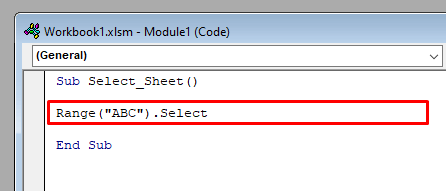
⧭ வெளியீடு:
இது பணிப்புத்தகம்1 இன் தாள்1 இன் பெயரிடப்பட்ட வரம்பைத் ( B4:C13 ) தேர்ந்தெடுக்கும் .
 3>
3>
6. எக்செல்
இறுதியாக, VBA உடன் மற்றொரு கலத்துடன் தொடர்புடைய கலத்தைத் தேர்ந்தெடுக்கலாம்.
நீங்கள் <இதற்கான VBA இன் 1>ஆஃப்செட் சொத்து நோக்கம்.
உதாரணமாக, செயலில் உள்ள ஒர்க்ஷீட்டில் C5 கலத்திலிருந்து 2 வரிசைகள் மற்றும் 3 நெடுவரிசைகளுக்கு கலத்தைத் தேர்ந்தெடுப்போம்>Sheet1 of Workbook1 .
பின்வரும் குறியீட்டின் வரியைப் பயன்படுத்தவும்:
⧭ VBA குறியீடு:
Range("C5").Offset(2, 3).Select அல்லது,
Cells(5,3).Offset(2, 3).Select ⧭ வெளியீடு :
இது கலம் F7 , கலத்திலிருந்து 2 வரிசைகள் மற்றும் 3 நெடுவரிசைகள் இலிருந்து வலதுபுறமாக தேர்ந்தெடுக்கப்படும். C5 .

முடிவு
இந்த முறைகளைப் பயன்படுத்தி, <1 உடன் ஒரு செல் அல்லது கலங்களின் வரம்பைத் தேர்ந்தெடுக்கலாம் எக்செல் இல்>VBA . உங்களுக்கு ஏதேனும் கேள்விகள் உள்ளனவா? எங்களிடம் தயங்காமல் கேளுங்கள்.

